【初心者向け】バ美声や恋声でボイチェンをしたい人向けに機材や設定を紹介するよ【バ美肉おじさん】
※2019/12/15追記
情報を更新した上でDiscord特化の記事を書きました。こちらも併せてご覧ください。

こんにちは、堀井です。
先日(投稿日の5日前)、はんそで工房のはんそでさんがバ美声β版の配信を開始しました。
自作ボイチェのテストと受肉報告です。ボイチェβ版配布中!→https://t.co/0N2RdsZ5C1#バ美肉 #バ美声 pic.twitter.com/beZc004fy7
— はんそで👚 (@halfsode_) 2019年1月14日
投稿日現在は、ver0.12をBOOTHで販売しています。
無料ダウンロード と 開発支援用(500円)の2種類ありますが、どちらも内容は同じです。
金銭支援(投げ銭)をしたい方は支援用を購入してください。
また、このβ版ですが製品版の配布が始まり次第使えなくなりますので、一度試してみたい方は早めに導入しましょう。
さて、今日は「ダウンロードしたはいいけれど、どうすれば配信やSkypeやDiscordなどで相手に聞こえるようになるの?」かつ「理屈はいいから設定方法だけ知りたい」という方向けに、かつ自分用のメモとして書き留めておきます。
今回、Cubaseでボイチェン音を録音すると言う目的ではありますが、出力設定を適用させれば使いまわしができます。
使用アイテムは何?
今回、自分が使ったアイテム(ケーブル除く)は下記の通りです。
ハード
- SM-58(マイク)

SHURE ダイナミックマイク SM58 スイッチ無し SM58-LCE 【国内正規品】
- 発売日: 2000/10/01
- メディア: エレクトロニクス
- UAC-2(オーディオインターフェース)

ZOOM USB3.0 オーディオインターフェイス UAC-2
- 発売日: 2015/04/30
- メディア: エレクトロニクス
- MDR-CD900ST(ヘッドホン)

SONY 密閉型スタジオモニターヘッドホン MDR-CD900ST
- メディア: エレクトロニクス
いずれもよく見る定番アイテムです。
強いて言えばオーディオインターフェースはUR22mkⅡの方が人気高いですね。

スタインバーグ Steinberg 2x2 USB2.0 オーディオインターフェース UR22mkII インターネット配信に便利な機能搭載 ヘッドホン端子付き 音楽制作アプリケーション付き
- 発売日: 2015/11/13
- メディア: エレクトロニクス
定番を知った上じゃないと自分らしさとか道具の違いが分かるとは思えないので、私は定番を選択しています。
無知なのでとりあえず定番を買っておけば間違いないだろうとも言います。
ソフト
- Windows10(パソコン)
- バ美声(ボイスチェンジャー)
- NETDUETTO(仮想オーディオデバイス)
- Cubase LE8(DTMツール)
UAC-2を選択した理由はCubaseというソフトを使ってみたかったから。
です。
音声の流れ・通り道
ざっくり説明すると
- マイクで入力する
- オーディオインターフェースに入力する
- ボイチェンさせる(恋声、バ美声、VT-4他)
- 音声を1か所に集中させる(NETDUETTO、VoiceMeeter banana他ミキサーなど)
- 出力する(Skype、Discodeなど任意のアプリ、ゲーム)
流れとしてはこんな感じです。
それでは一つずつ設定を紹介していきますね。
設定はいっそ決め打ちで
こういう設定で何かミスがあるとしたら、ありがちなのが
「入出力設定を間違えて声が出ない・二重に聞こえる」
などです。
決め打ちで下記のように設定してしまいましょう、使い終わったら設定を戻すのを忘れずに。
理屈が分からないとトラブル時に困るので、結果的に知っておいたほうがいいのは間違いありません。
OS本体のサウンド設定


以下、どちらか片方で問題ありません。
- 音声をミュートにする(1枚目画像のボリュームを50 → 0にする)
- 2枚目画像の「無効化にする」にチェックを入れる
オーディオインターフェースのサウンド設定
これは本体によるので若干違いはありますが、
- ダイレクトモニターをオフにしておく
だけで大丈夫です。
ソフトに対しての影響はありませんが、ONにすると自分の地声がヘッドホンに返ってきます。
念のためですが、
- マイクの入力ボリューム
- ヘッドホンの出力ボリューム
これらはちゃんと上げておきましょう。よくあるうっかりミス。
バ美声のサウンド設定

自分は声が高めなのでまあこれでそれっぽい声になります。
130%にすると大概ケロるので、声の出し方は別途調べてみてくださいね。
なおこのバ美声のいいところは、入出力先を選んで割合調整するだけでボイチェンができるという非常に簡単なつくりになっているところです。
加えてレイテンシーが約0.2秒という高性能。一体正規版はいくらになるんでしょうね。
音声の通り道は上記流れの通りなので、
IN:オーディオインターフェース
OUT:NETDUETTO(ミキサー)
にしましょう。
ちなみに恋声の設定画面はこちら(画像は恋声公式サイトより)

これでも十分簡素なんですが、その上を行く簡素さに驚きです。
仮想オーディオデバイスのサウンド設定

NETDUETTOの設定を
- ASIO
- ASIO Driver
- 44100Hz
として、他に
- "入力のモニタリング"項目を"モニタリングしない"に設定する
- 左側"Twitter連携"の下にある"インプット"をミュートにする
NETDUETTOは別途出力を行うので、二重出力になって音声がダブるのを防ぐためです。
出力デバイスのサウンド設定
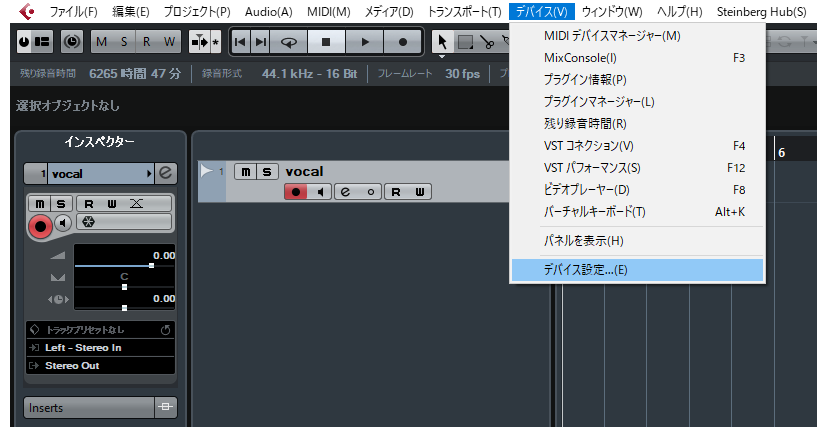

今回Cubaseでやっていますが、他のアプリからでも出力デバイスをNETDUETTOからのものにすれば問題ありません。
お金を極力削りたい人へ
- マイク
ノートパソコン内臓のマイク
- ボイスチェンジャー
恋声 または バ美声
- 仮想オーディオデバイス
NETDUETTO または voisemeeter banana
- 出力先
やりたいゲームやSkype、Discordなど
でいきましょう。
ノートパソコンユーザーは音質さえ気にしなければ無料でできるのではないでしょうか?
ただそこそこスペック要求されるはずですけれどどうなんでしょう。
恋声は長時間開きっぱなしにしておくと動作がもっさりすると聞きます。
最後に
大事なことを書き忘れていました。
音声や入出力設定が無事にできても、ボイチェンやミキサーのアプリを閉じると動かなくなるので、ボイチェン中は常に開きっぱなしにしてください。
以上です。
こんな辺鄙なブログにまで来てくださった皆様、ぜひ素敵なネカマライフをお過ごしください。
そのついでに読者登録もよろしくお願いします。
私は現在OBSの勉強中です。
実際に作るかどうかはともかく、しばらくはおもちゃに困らないので非常に楽しいです。
それではまた次回。